ネットワーク可視化ツール「Gephi」を使用してみる(2)
前回はひとまず表示させたので、今回は色などの設定をしていきます。
リンク
統計量の計算
いきなり色や大きさを変更してもいいのですが、さきにノードに係わる数値を計算する必要があります。 私も最初は急ぐあまりここを飛ばしてしまい、以降の図化がうまく行きませんでした。
今回はノード(点)に発着する重み(=人数)の計算をしておきます。
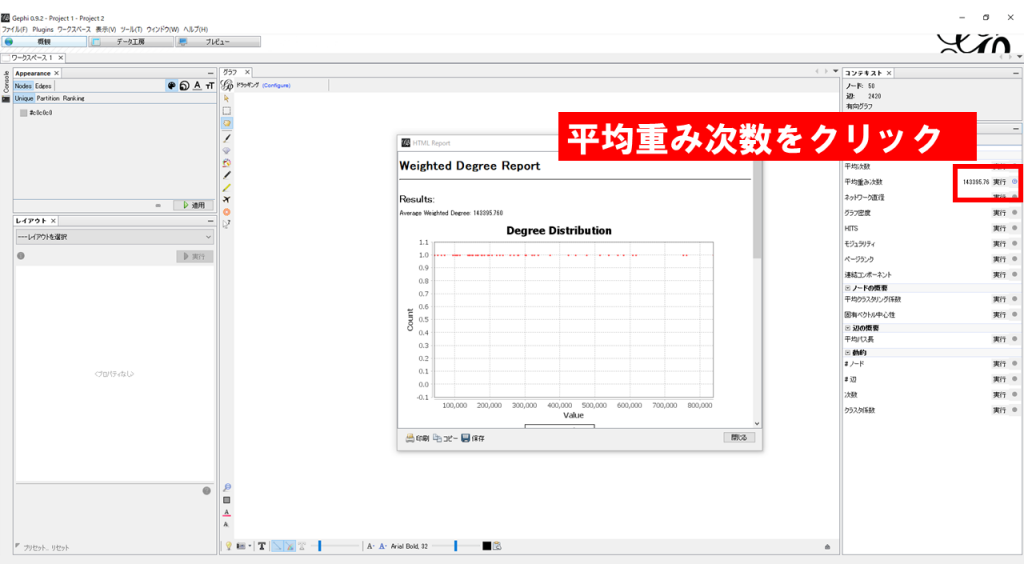
色の設定
ここでノードに集まる重みでノードの色を変更してみます。カラーパレットの茶色も赤に変更します。

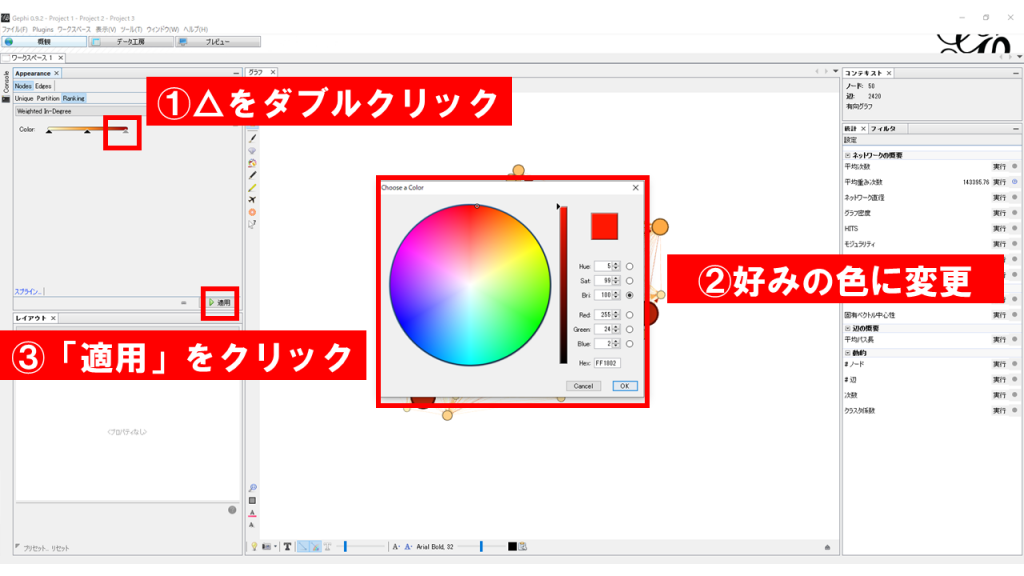
同様に大きさを変更します。

ラベルの表示
現状ではどこの都道府県かわからないのでラベルを表示します。(以降の図化にも関連するため、本とは違う方法で行っています。)
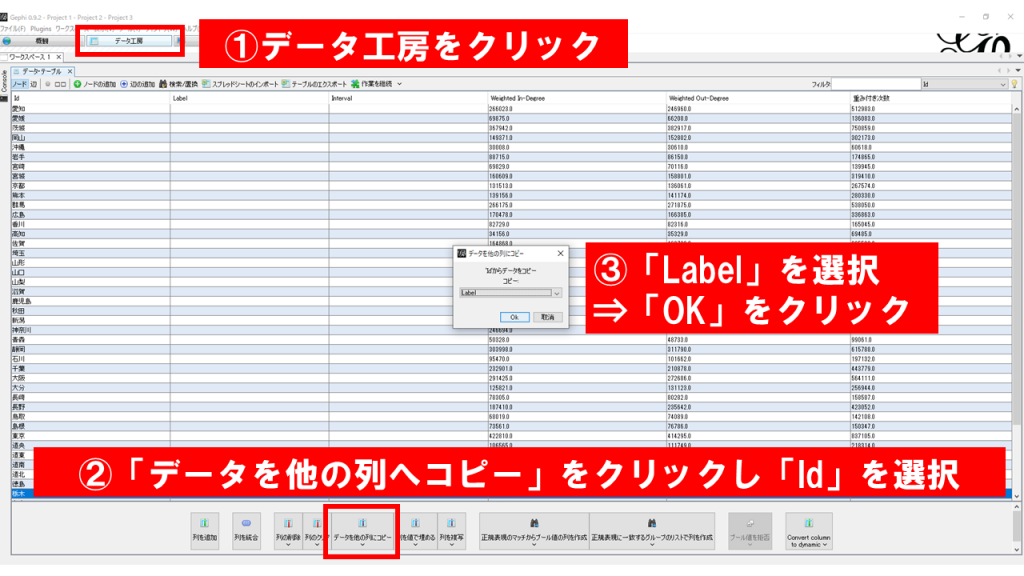
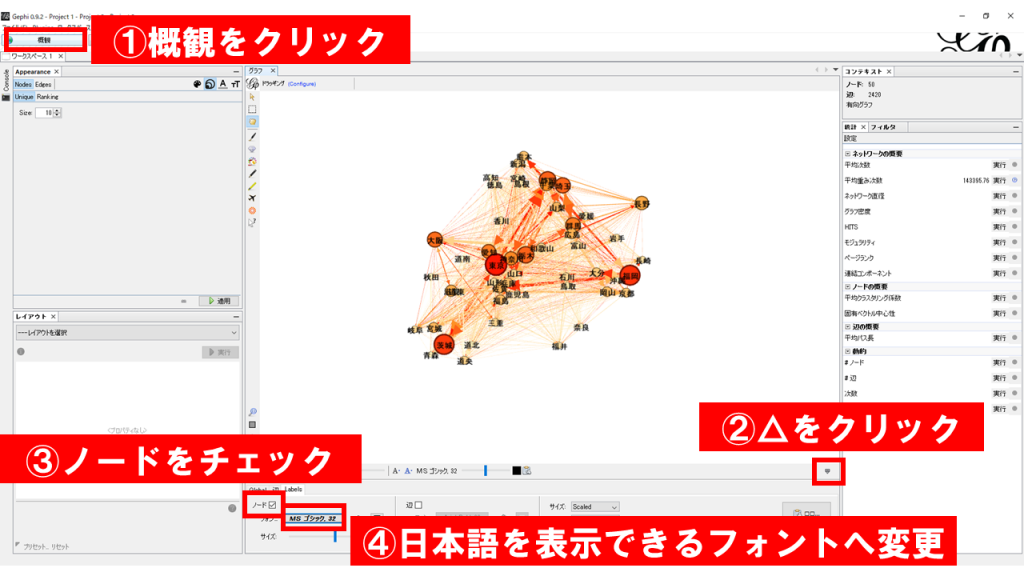
不要なエッジの削除
重み(人の流れ)が少ないエッジ(辺)を削除します。今回は1,000人以上のエッジを表示させるように変更します。

結果の出力
現時点での図を画像ファイルに出力してみます。

出力した画像です。(アンチエイリアスは最大設定)
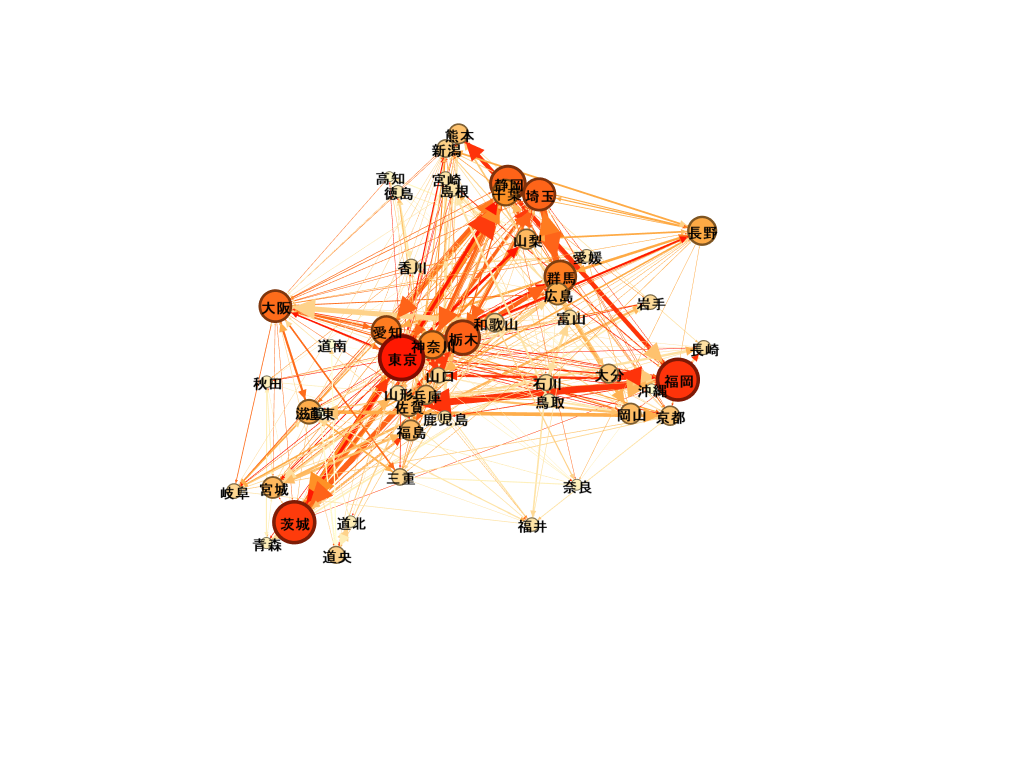
今回はノードやエッジの変更、ラベルの表示およびスクリーンショットを行いました。次回は位置情報の付加とプレビュー画面を使用した編集をしてみます。
参考
http://oss.infoscience.co.jp/gephi/gephi.org/features/index.html
リンク